iPhoneの初期設定を電話番号なしで行いたい方に朗報です!この記事では、電話番号がなくてもiPhoneの初期設定をスムーズに進める方法をご紹介します。iPhoneを新しく手に入れたけれど、まだ電話番号がない、もしくは電話番号を使いたくない場合の初期設定にお困りの方は、ぜひこの記事を読んでみてください。
10年以上のiPhone使用歴と、元携帯大手キャリア店員の経験を持つ私が、安心して電話番号なしで初期設定を行える方法をわかりやすく説明します。この記事を読むことで、iPhone初期設定のポイントが押さえられ、電話番号なしでも問題なく設定できることがわかります。
また、どんな年齢の方でも、iPhone初期設定を電話番号なしで行う方法を学べます。さあ、一緒にiPhoneの初期設定を電話番号なしで成功させましょう!
iPhone初期設定で電話番号なしの方法を解説

電話番号がない状態でも、iPhoneの初期設定を進める方法があります。この記事では、その手順と注意点を詳しく説明していきます。初めてiPhoneを使う方や、電話番号を登録したくない方にも安心してお読みいただける内容です。
電話番号なしでApple IDを新規作成する方法
まず、Apple IDを電話番号なしで作成する方法を紹介します。通常、Apple IDを作成する際には電話番号の登録が求められますが、iTunesからApple IDを作成することで電話番号を登録せずにApple IDを作成できます。
- iTunesを開き、「アカウント」→「サインイン」をクリック
- 「Apple IDを新規作成」を選択し、必要事項を入力して進みます。
- 「支払い方法」画面で、「None」を選択して進みます。
- 最後に登録したメールに確認コードが届くので、指示に従ってApple IDを有効化します。
この方法で作成したApple IDは、電話番号が登録されていないため、一部の機能が制限されることがあります。しかし、基本的なアプリのダウンロードやアップデートなどは問題なく利用できます。
初期設定のスキップ手順と注意点
iPhoneの初期設定で電話番号を登録しない場合、以下の手順でスキップすることができます。
- iPhoneを起動し、言語と国・地域を選択します。
- Wi-Fiネットワークに接続し、位置情報サービスの設定を行います。
- 「新しいiPhoneを設定」を選択し、Apple IDの入力画面で「後で設定する」を選びます。
- 利用規約に同意し、パスコードやFace ID・Touch IDの設定を行います。
- 「新しいiPhoneを設定」を選択し、Apple IDの入力画面で「後で設定する」を選びます。
ただし、電話番号を登録せずに初期設定を進めると、iMessageやFaceTimeなどの一部機能が利用できないことがあります。
また、電話番号が登録されていないApple IDでは、iPhoneを紛失した場合やパスコードを忘れた場合などのトラブル対応が難しくなることがあります。そのため、できるだけ電話番号を登録しておくことをお勧めします。
ただし、プライバシー上の理由で電話番号を登録したくない場合や、機能制限を受け入れることができる場合は、上記の手順で初期設定を行ってください。
Apple IDの必要性と活用方法

Apple IDは、iPhoneやiPadなどのApple製品を最大限に活用するために必要なアカウントです。この記事では、Apple IDの必要性や活用方法について詳しく解説していきます。
Apple IDがなぜ必要か?その機能と利点
Apple IDは、Apple製品を使う際に必要不可欠なアカウントです。まず、App StoreやiTunes Storeでアプリや音楽、映画などをダウンロードするためには、Apple IDが必要です。また、iCloudを使ってデータをバックアップしたり、写真や連絡先を同期するためにもApple IDが必要です。
Apple IDを利用すると、複数のApple製品間でデータを共有できるため、使い勝手が大幅に向上します。例えば、iPhoneで撮影した写真をiCloud経由でMacやiPadに自動的に同期させることができます。これにより、デバイスを切り替えてもスムーズに作業を継続できます。
Apple IDを使わずにできることと制限
Apple IDを作成せずにiPhoneを使うことも可能ですが、その場合、利用できる機能に制限があります。Apple IDがない場合、App StoreやiTunes Storeからアプリやコンテンツをダウンロードすることはできません。また、iCloudを使ったデータのバックアップや同期も利用できません。
ただし、基本的な機能は問題なく利用できます。電話やメール、インターネットの閲覧、カメラなどの機能は、Apple IDがなくても使えます。
しかし、Apple製品の機能を最大限に活用するためには、やはりApple IDの作成がおすすめです。特にデータのバックアップやデバイス間の同期など、Apple IDを活用することで便利になる機能は多くあります。
電話番号がない場合のApple ID作成時の対処法

電話番号がない場合でも、Apple IDを作成する方法はあります。この記事では、電話番号がない場合のApple ID作成時の対処法を2つ紹介します。
①固定電話や仮電話番号を利用する方法
電話番号がない場合、固定電話や仮電話番号を利用してApple IDを作成することができます。固定電話は、自宅や職場に設置されているものを利用できます。
ただし、SMS(ショートメッセージサービス)を受信できないため、SMS認証が必要な場合はこの方法が適用できません。
また、仮電話番号を利用することもできます。インターネット上で提供されている仮電話番号サービスを使えば、SMS認証も可能です。
ただし、プライバシー上のリスクや、仮電話番号が他のユーザーと共有されていることから、セキュリティ面で問題がある場合があります。そのため、この方法は緊急時や一時的な利用にとどめることをおすすめします。
②電話番号入力を後から追加・変更する方法
Apple ID作成時に電話番号を入力せずに進めることができます。その後、電話番号を取得した際に、Apple IDの設定から電話番号を追加・変更することができます。
まず、Apple ID作成画面で「電話番号を入力」の部分をスキップします。その後、Apple IDを作成し、ログインして「アカウント情報」にアクセスします。ここで電話番号を追加・変更できます。
電話番号を登録することで、二段階認証やアカウントの復元など、より安全にApple IDを利用することができます。
電話番号なしでの初期設定に関するよくある質問

電話番号がない場合でも、スマホの初期設定やアプリのダウンロードができるかどうか、気になることが多いでしょう。この記事では、そんな電話番号なしでの初期設定に関するよくある質問に答えます。
電話番号なしでアプリのダウンロードはできる?
電話番号がなくても、アプリのダウンロードは可能です。Apple IDやGoogleアカウントを作成し、ログインすれば、App StoreやGoogle Playからアプリをダウンロードできます。
ただし、電話番号を登録していないと、一部のアプリで利用制限がある場合があります。特に、SMS認証が必要なアプリでは、電話番号が必要になることがあります。
そのような場合は、前述したように仮電話番号を利用する方法などを検討してみてください。
iCloudやiMessageの利用制限について
電話番号がなくても、iCloudやiMessageは利用できます。ただし、iMessageは電話番号がないと、メールアドレスを使って送受信することになります。また、二段階認証や本人確認が必要な場合には、電話番号が必要となることがあります。
iCloudを利用するには、Apple IDを作成し、ログインするだけで大丈夫です。ただし、電話番号を登録していない場合、セキュリティ面でのリスクが高まることがありますので、できるだけ早く電話番号を登録することをおすすめします。
電話番号なしでの本人確認の方法と注意点
電話番号がない場合でも、本人確認はメールアドレスや住所、クレジットカード情報などで行うことができます。ただし、これらの情報も正確に入力しておくことが重要です。
また、電話番号なしで本人確認を行う場合、セキュリティ面でのリスクが高まることがあります。不正アクセスや情報漏洩のリスクを最小限に抑えるためにも、できるだけ早く電話番号を登録し、二段階認証を設定することが望ましいです。
電話番号を登録していない場合でも、パスワードの強化や定期的な変更、セキュリティ設定の見直しなど、個人情報の保護に努めましょう。また、フィッシング詐欺などに注意し、不審なメールやリンクをクリックしないように心がけてください。
まとめると、電話番号がない場合でもスマホの初期設定やアプリのダウンロードは可能ですが、一部の機能に制限がかかることがあります。また、セキュリティ面でのリスクも考慮し、できるだけ早く電話番号を登録することが重要です。
電話番号なしでの初期設定に関する質問や不安がある場合は、スマホメーカーやキャリアのサポートに相談してみてください。
まとめ
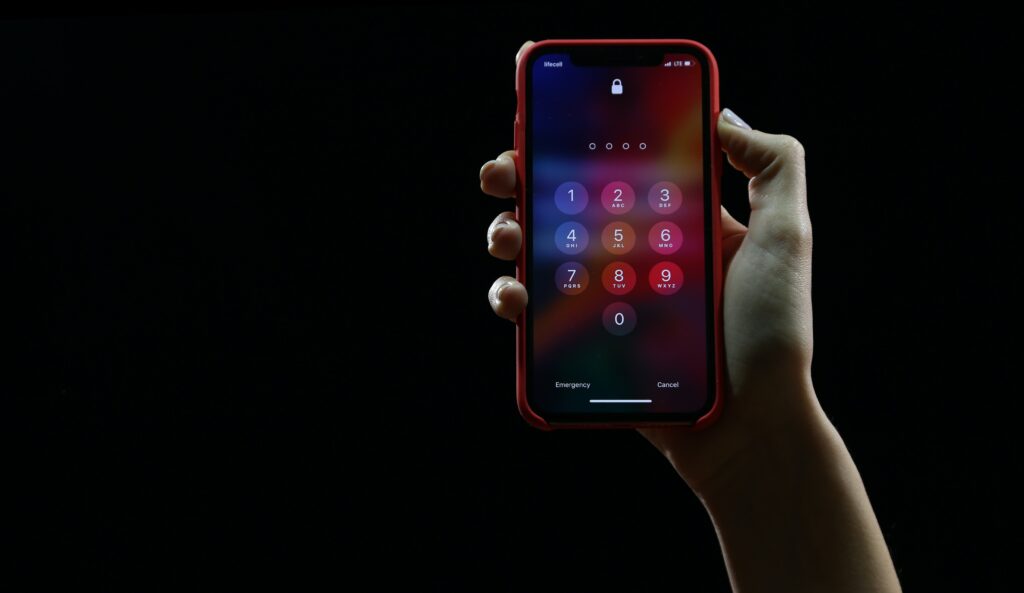
今回の記事では、電話番号がなくてもiPhoneの初期設定ができる方法についてお話しました。固定電話や仮電話番号を使ったり、後から電話番号を追加・変更する方法があります。しかし、電話番号がないと、アプリのダウンロードやiCloud、iMessageなどの機能が制限されることもありますから、注意が必要です。
大切なのは、電話番号がない時でも、自分の個人情報を守る方法を学んでおくことです。パスワードを強くして、定期的に変えたり、怪しいメールやリンクをクリックしないように気をつけましょう。




